В настоящее время смартфон содержит огромное количество персональной информации своего владельца, к защите которой стоит подходить с полной ответственностью. Особенно уязвима эта информация в случае потери или кражи смартфона. К злоумышленникам могут попасть не только личная переписка и контакты владельца смартфона, но и фотографии различной степени откровенности, а также данные о банковских картах и много чего еще.
Все настройки, о которых пойдет речь в данном материале, находятся в «Настройки -> Безопасность -> Блокировка экрана».
PIN код
Это набор от 4 до 16 цифр, которые будет запрашивать у Вас устройство при попытке разблокировать экран. Чем больше в нем цифр, тем выше степень защиты, но Вам ,возможно, будет неудобно каждый раз разблокировать экран для того, чтобы посмотреть сообщение, календарь и так далее. Для базовой безопасности вы можете задать четыре цифры.
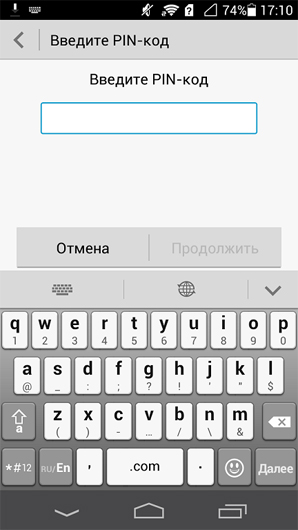
Пароль
Эта опция не ограничивает пользователя только цифрами. Если вы хотите чтобы устройство разблокировалось по вводу фразы или целого предложения — этот способ наиболее предпочтителен. Но имейте ввиду, что вводить слова по нескольку раз в день может быть более утомительно, чем другие варианты защиты, но более безопасно по сравнению с цифровым паролем.
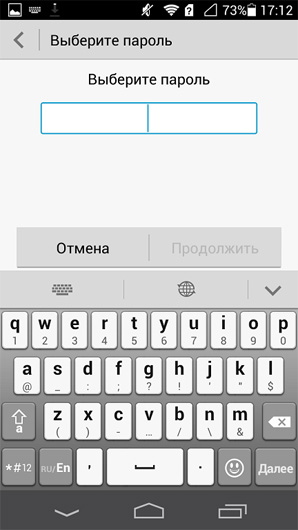
Фейсконтроль
Не смотря на то, что такая защита является максимально простой, на данный момент она может работать не идеально во всех ситуациях. По этой причине система предложит Вам продублировать ее паролем из цифр или букв для разблокировки. Суть работы данной возможности: устройство сделает снимок Вашего лица, и, при попытке разблокировки, будет сравнивать изображение, получаемое от фронтальной камеры с эталонным снимком, который задается при настройке. К сожалению, на устройствах без фронтальной камеры эта возможность не доступна.
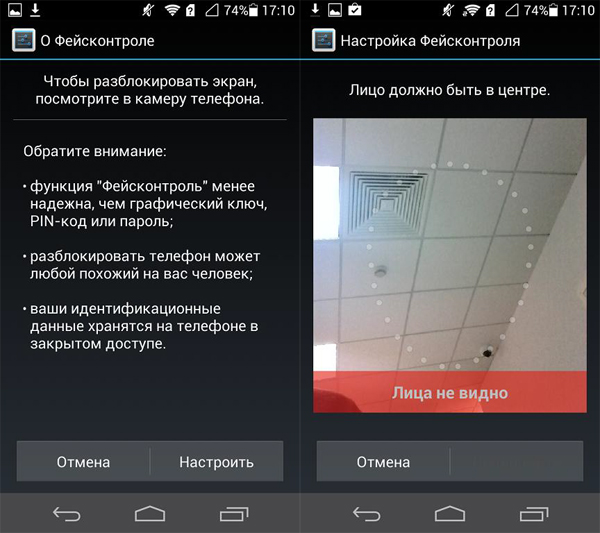
Графический ключ
Суть представленного способа заключается в том, что Вам необходимо соединить сетку из точек в произвольном порядке. Минимальная длинна кривой должна охватывать четыре точки, максимальная состоит из девяти. Траекторию рисунка можно сделать как видимой, так и невидимой для еще большей безопасности.
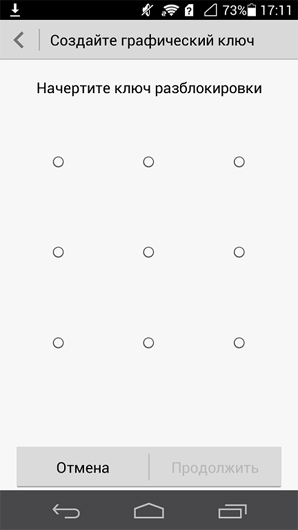
Что делать если Вы забыли пароль или телефон заблокировался в результате многократного ввода неправильного графического ключа?
При любом типе пароля, если Вы вводите его неправильно несколько раз, система предложит Вам альтернативный способ разблокировки телефона. Достаточно будет просто ввести логин и пароль Google аккаунта, используемого в устройстве, после чего Вы сможете изменить или сбросить пароль. Для этого вы можете нажать на кнопку «Забыли графический ключ?» под экраном разблокировки.
Если вы не помните пароля и логина Google аккаунта, вы можете пройти на страницу https://accounts.google.com и нажать на надпись «Нужна помощь?» ,и следовать предложениям для его восстановления. Далее, при условии того, что ваше устройство подключается к интернету после включения ,вы можете ввести новый пароль учетной записи и разблокировать устройство.
Есть и второй способ сброса пароля, который удалит все данные с устройства и вернет его к первоначальному состоянию. Для того чтобы им воспользоваться, необходимо выключить устройство удержанием кнопки питания, после чего удерживая две кнопки громкости кратковременно нажать кнопку включения.
В появившемся на черном фоне меню кнопками громкости нужно выбрать пункт wipe data/factory reset и подтвердить свой выбор кратковременным нажатием кнопки питания. В открывшемся меню выбрать yes и еще раз подтвердить выбор кратковременным нажатием кнопки питания. После этого устройство перезагрузится, проведет удаление данных и включится в нормальном режиме.

